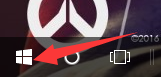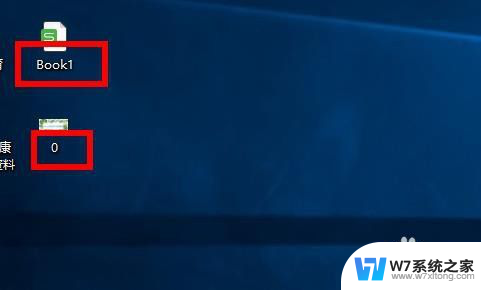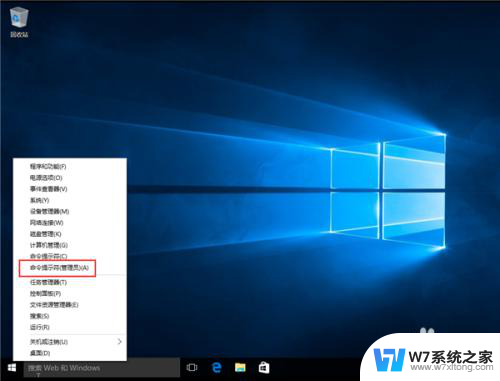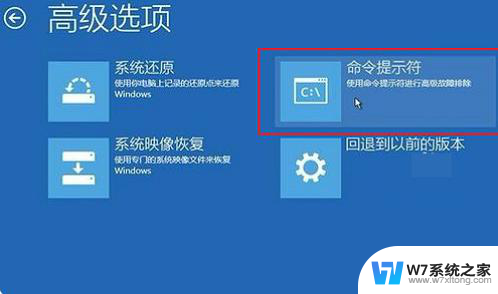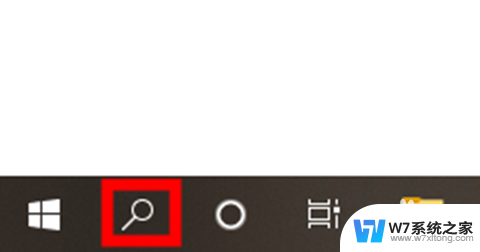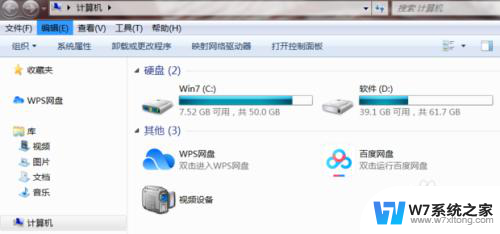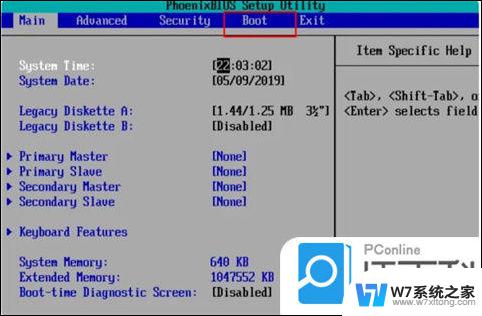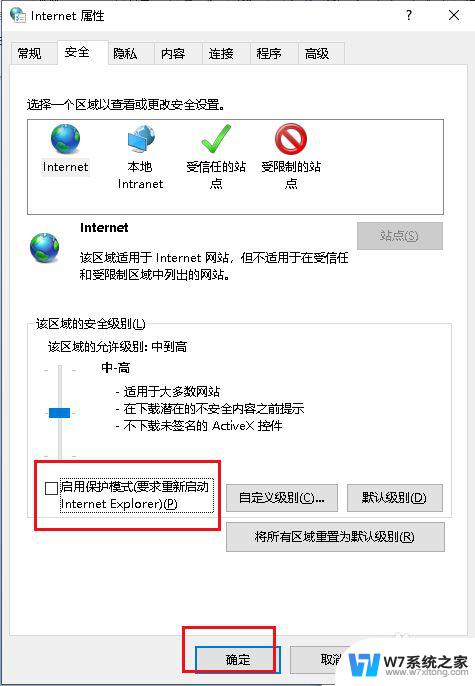win10防护隔离文件怎么恢复 win10隔离文件恢复工具
更新时间:2024-05-03 11:00:14作者:xiaoliu
在日常使用Windows 10时,有时会遇到一些文件被系统自动隔离的情况,这些被隔离的文件可能是疑似恶意软件或不安全的文件,为了保护系统安全,Windows 10会将其隔离在特定的文件夹中。但是当我们误将重要文件或数据存放在这些隔离文件夹中时,就需要找到恢复这些文件的方法。win10防护隔离文件如何恢复呢?有什么专门的工具可以帮助我们进行文件的恢复操作呢?接下来我们将一一探讨。
具体方法:
1.点击开始按钮,点击进入设置。
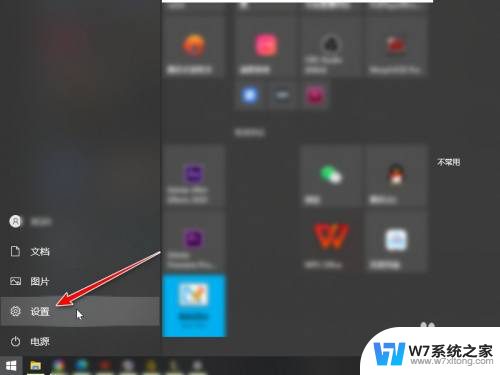
2.搜索进入威胁防护。
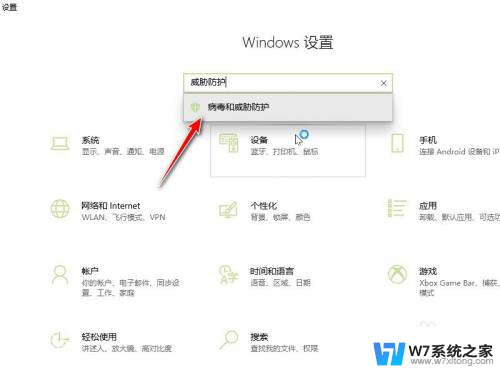
3.点击进入保护历史记录。
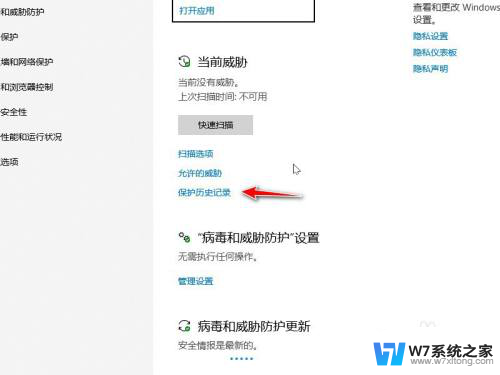
4.点击筛选器。
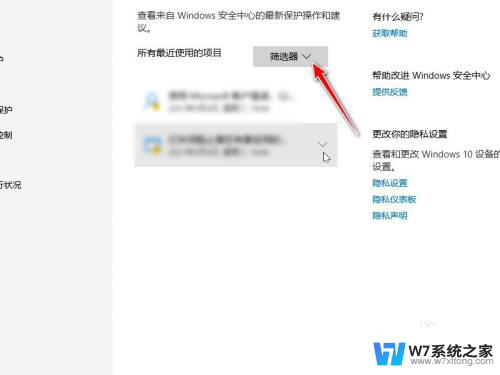
5.筛选出隔离项目后启用即可。
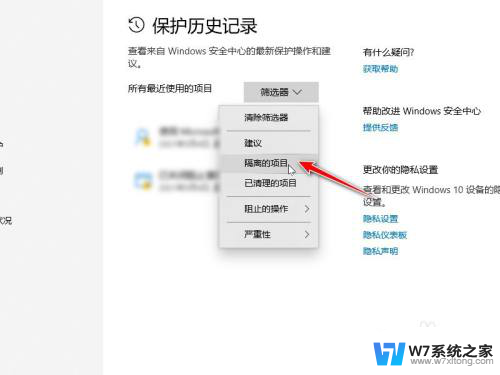
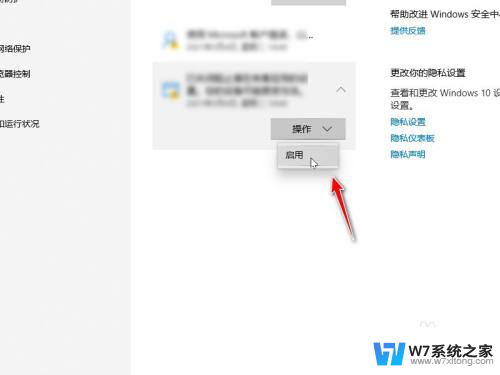
以上就是如何恢复win10防护隔离文件的全部内容,如果还有不清楚的用户可以按照小编的方法操作,希望能够对大家有所帮助。